PDFをAdobe Readerで開くときパスワードを要求するよう設定できるフリーソフトを教えて
Adobe ReaderでPDFファイルを開こうとしたところ、パスワードを要求された……。こういったパスワード付きPDFを作成できるフリーソフトがいくつかある。もっともシンプルで使いやすい「即錠★PDF」での設定方法を解説しよう。
「即錠★PDF」は、PDFファイルに簡単にパスワードを設定できるフリーソフトだ。本来はPDF編集ソフトの本家であるAdobe Acrobat XIで設定できる機能だが、このソフトは非常に高価。この「即錠★PDF」なら、無料でPDFにパスワードを設定できる。
注意したいのが、「オーナー」と「ユーザー」の2種類のパスワードを設定できる点。「オーナー」のパスワードでは、PDFの閲覧と(「即錠★PDF」を使った)パスワードの解除の両方が行える。「ユーザー」ぱのパスワードでは、PDFの閲覧が行えるのみ。パスワードの解除は行えない、という違いがある。
勝手にパスワードを無効化される恐れがある場合は、「オーナー」と「ユーザー」で別々のパスワードを設定し、「オーナー」のパスワードは漏れないように厳重に管理しよう。
■ PDFファイルにパスワードを設定する

「即錠★PDF」をダウンロードして起動。「参照」をクリックして、パスワードをかけたいPDFファイルを選択しよう

「制限する」にチェックを入れて、「オーナー」に任意のパスワードを設定しよう
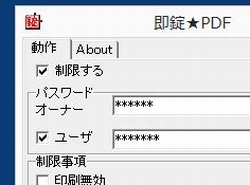
このツールでは、一般的なPDFリーダーでPDFのを開くためのパスワードと、「即錠★PDF」でPDFを開くためのパスワードを別々に設定できる。「オーナー」には、PDFリーダーと「即錠★PDF」の両方で使えるパスワード、「ユーザー」には、PDFリーダーでのみ使えるパスワードを設定。なお、「ユーザー」は設定せず空欄にしたままでもOK
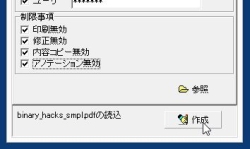
「制限事項」では、PDFファイルにパスワード以外の制限を追加できる。設定が完了したら「作成」をクリックしよう
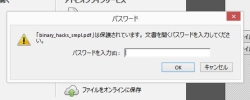
Adobe ReaderなどのPDFリーダーで、PDFファイルを開いてみよう。パスワードの入力を要求される。ここには「オーナー」と「ユーザー」、どちらのパスワードを入れてもOK」
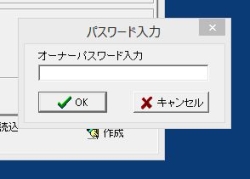
PDFファイルのパスワード設定を解除するには、「即錠★PDF」の作成」でPDFファイルを開いて再設定しよう。なお、「オーナー」のパスワードを設定している場合、入力を要求される
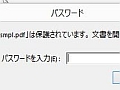
 全世界1,000万以上ダウンロード超え!水分補給サポートアプリ最新作『Plant Nanny 2 - 植物ナニー2』が11/1より日本先行配信開始中
全世界1,000万以上ダウンロード超え!水分補給サポートアプリ最新作『Plant Nanny 2 - 植物ナニー2』が11/1より日本先行配信開始中 たこ焼きの洞窟にかき氷の山!散歩を習慣化する惑星探索ゲーム『Walkr』がアップデート配信&6/28までアイテムセール開始!
たこ焼きの洞窟にかき氷の山!散歩を習慣化する惑星探索ゲーム『Walkr』がアップデート配信&6/28までアイテムセール開始! 【まとめ】仮想通貨ビットコインで国内・海外問わず自由に決済や買い物ができる販売サイトを立ち上げる
【まとめ】仮想通貨ビットコインで国内・海外問わず自由に決済や買い物ができる販売サイトを立ち上げる PDF形式にパスワードを設定してロック!他人が勝手に開けないようにする方法は?
PDF形式にパスワードを設定してロック!他人が勝手に開けないようにする方法は?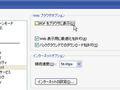 ブラウザでPDFへのリンクをクリックすると表示するまでブラウザが固まる。
ブラウザでPDFへのリンクをクリックすると表示するまでブラウザが固まる。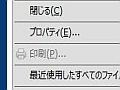 「保護」の設定で印刷不可なPDFファイルをムリヤリ印刷する方法
「保護」の設定で印刷不可なPDFファイルをムリヤリ印刷する方法 重すぎるPDFは扱いにくい!PDFを軽量化する3つのテクニック
重すぎるPDFは扱いにくい!PDFを軽量化する3つのテクニック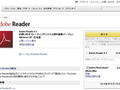 PDFって書いたリンクを押しても開けません。
PDFって書いたリンクを押しても開けません。 PDF形式の電子書籍を快適に読める「Adobe Reader」設定
PDF形式の電子書籍を快適に読める「Adobe Reader」設定
